Jak utworzyć rozruchowy dysk USB z systemem Linux na komputerze Mac
Linux Prochowiec Bohater / / April 02, 2023

Ostatnia aktualizacja w dniu

Istnieje wiele powodów, dla których możesz chcieć uruchomić Linuksa bez uprzedniego usuwania systemu macOS. Dowiedz się, jak utworzyć rozruchowy dysk USB z systemem Linux na komputerze Mac tutaj.
Linux ma wiele zalet. System operacyjny typu open source jest lekki, stabilny i całkowicie darmowy. Jeśli jesteś użytkownikiem komputera Mac, być może myślisz o wypróbowaniu Linuksa.
Jednak zawsze istnieje ryzyko związane z instalacją nowego systemu operacyjnego. Jeśli coś pójdzie nie tak, możesz wymazać pliki, których nie zamierzałeś niszczyć. Możesz także chcieć mieć możliwość uruchamiania systemu macOS, ale nie chcesz kłopotów z konfiguracją systemu podwójnego rozruchu.
Dobrą wiadomością jest to, że możesz uruchomić Linuksa na komputerze Mac bez dotykania bieżącej instalacji systemu macOS lub wprowadzania jakichkolwiek zmian na dysku twardym. To dlatego, że można uruchomić Linuksa bezpośrednio z rozruchowego dysku USB.
Jeśli jesteś gotowy, aby wypróbować Linuksa bez konieczności jego instalowania, poniżej wyjaśnimy, jak utworzyć rozruchowy dysk USB z systemem Linux na komputerze Mac.
Po co tworzyć rozruchowy dysk USB z systemem Linux na komputerze Mac?
Istnieje wiele powodów, dla których warto utworzyć rozruchowy dysk USB z systemem Linux dla komputera Mac.
Piękno dysku startowego polega na tym, że nie trzeba wprowadzać żadnych zmian w instalacji macOS, aby go uruchomić — wszystko, czego potrzebujesz, znajduje się na dysku USB. Oznacza to, że nie musisz się martwić, że coś zepsujesz na komputerze Mac. Kiedy skończysz, po prostu uruchom ponownie, wyjmij dysk USB i normalnie uruchom system macOS.
Kolejną korzyścią jest to, że możesz zabrać Linuksa ze sobą, gdziekolwiek się udasz. Chcesz użyć komputera Mac innej osoby? Po prostu podłącz dysk USB i możesz uruchomić Linuksa również na ich komputerze. Tworzenie rozruchowego dysku USB to także świetny sposób na wypróbowanie różnych dystrybucji Linuksa bez konieczności instalowania, a następnie odinstalowywania każdej z nich.
Jak utworzyć rozruchowy dysk USB z systemem Linux na komputerze Mac
Aby utworzyć rozruchowy dysk USB, potrzebujesz kilku rzeczy. Po pierwsze, dysk USB z około 4 GB pamięci. Wtedy będziesz potrzebować dystrybucji Linuksa. Będziesz także potrzebował sposobu na zapisanie systemu Linux ISO na dysku USB. Możesz to zrobić za pomocą Terminala, ale w tym przykładzie użyjemy bezpłatnego narzędzia o nazwie Etcher. I oczywiście będziesz potrzebować komputera Mac.
Gdy masz już wszystko, czego potrzebujesz, są tylko dwa główne kroki, aby utworzyć bootowalny dysk USB z systemem Linux: sformatuj dysk USB, a następnie zapisz na nim.
Jak sformatować dysk USB
Sformatowanie dysku USB gwarantuje, że jest on w odpowiednim formacie i jest gotowy do zapisu. Możesz sformatować dysk w systemie macOS.
Aby sformatować dysk USB:
- Podłącz dysk USB do portu USB w komputerze Mac.
- Naciskać Cmd+spacja aby otworzyć Spotlight.
- Typ Narzędzie dyskowe w pasku wyszukiwania.
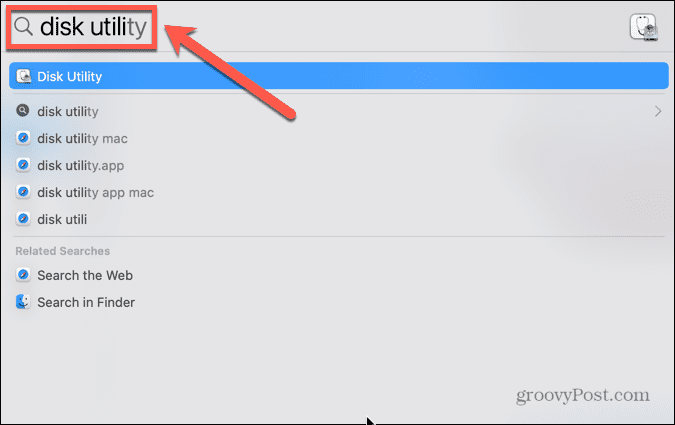
- Kliknij Narzędzie dyskowe aplikacja w wynikach.
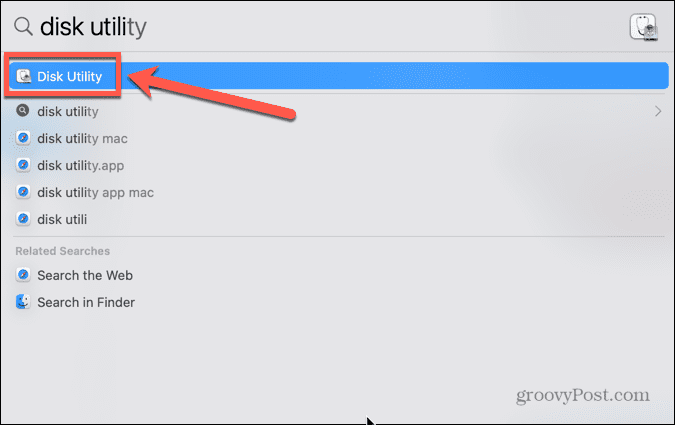
- Wybierz dysk USB w menu po lewej stronie.
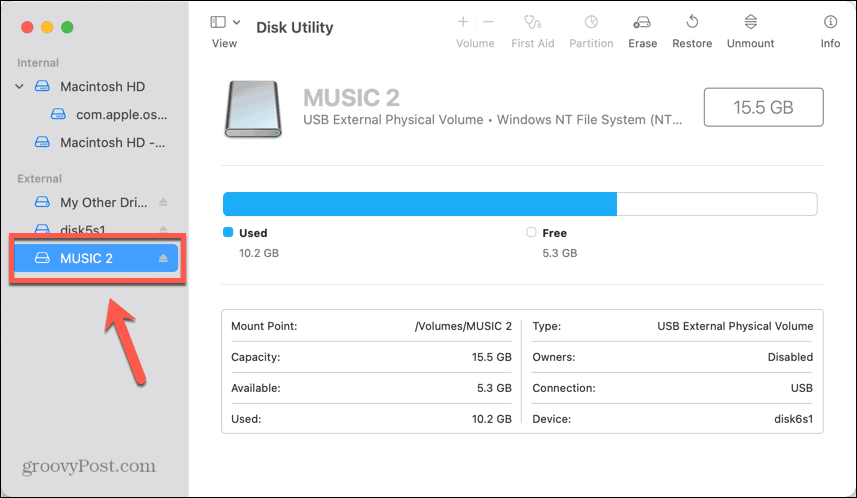
- Kliknij Usuwać.

- Zmień nazwę dysku USB, jeśli chcesz.

- Wybierać MS-DOS (FAT) jako format.
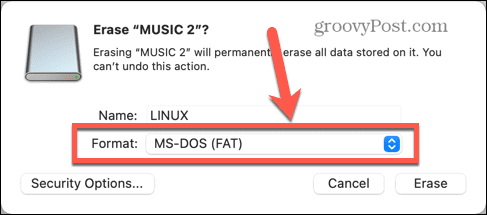
- Kliknij Usuwać.
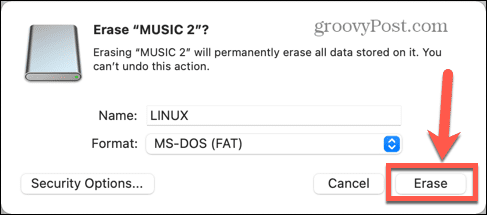
- Poczekaj na zakończenie formatowania.
Jak zainstalować Etchera
Jeśli nie masz go jeszcze na komputerze Mac, musisz pobrać i zainstalować Etcher, czyli aplikację, której będziemy używać do zapisywania pliku ISO na dysku USB.
Aby zainstalować Etchera na komputerze Mac:
- Pobierz Aplikacja Etcher.
- Otwórz pobrany plik DMG.
- Przeciągnij balenaEtcher ikonę do Folder aplikacji Ikona.
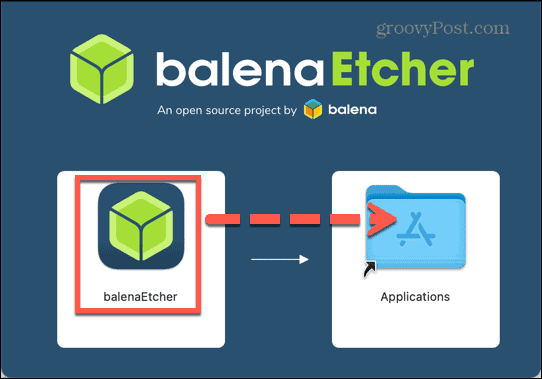
- Przejdź do swojego Aplikacje folder i otwórz balenaEtcher.
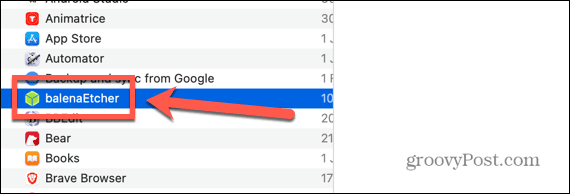
- Jeśli aplikacja się nie otworzy, kliknij Jabłko ikonę na pasku menu i wybierz Preferencje systemu.
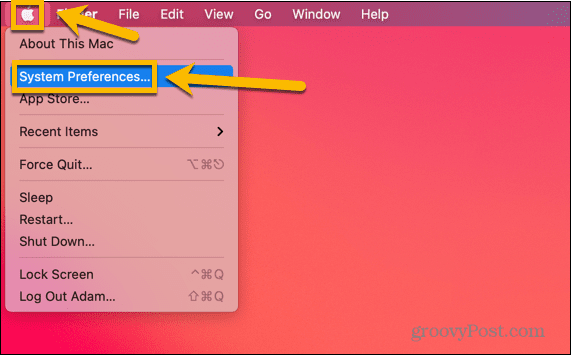
- Kliknij ochrona i prywatność.
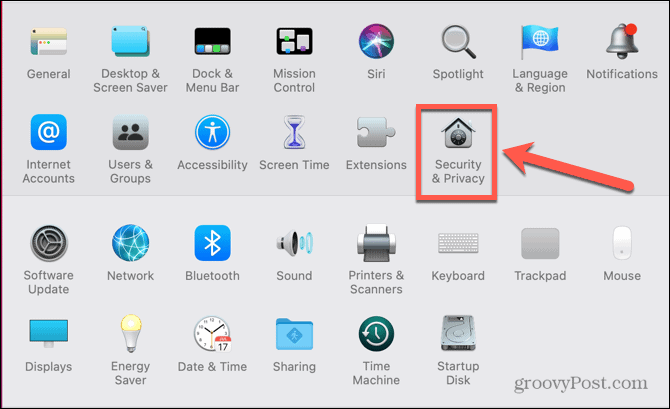
- Pod Ogólny, upewnij się, że App Store i zidentyfikowani programiści opcja jest wybrana.
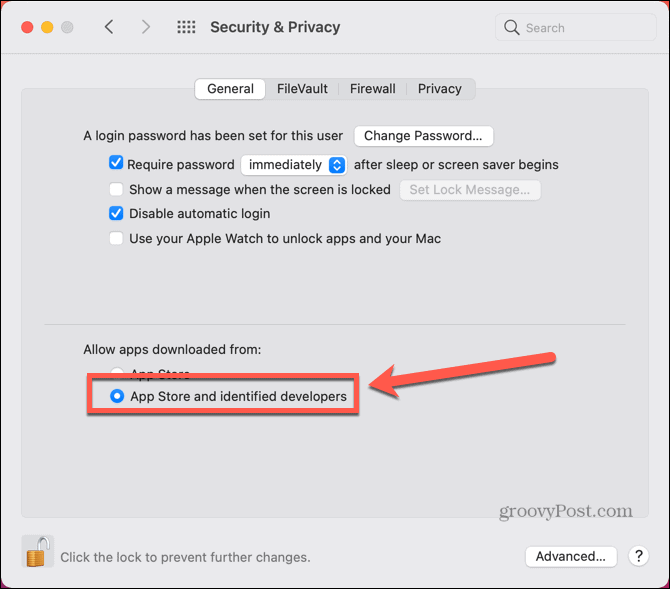
- Spróbuj ponownie otworzyć Etchera.
Jak pisać na dysku USB za pomocą Etchera
Po zainstalowaniu Etchera możesz zapisać obraz rozruchowy na dysku USB. Musisz pobrać obraz dla wersji systemu Linux, którą chcesz zainstalować. Istnieje wiele różnych bootowalne dystrybucje Linuksa do wyboru, każdy ma swoje plusy i minusy. Gdy już zdecydujesz, jaki smak chcesz uruchomić, możesz użyć Etchera, aby zapisać go na swoim USB.
Aby pisać na dysk USB za pomocą Etchera:
- Pobierz wybraną dystrybucję Linuksa. W tym przykładzie będziemy używać Linux Lite.
- otwarty Akwaforcista.
- Kliknij Wybierz obraz.
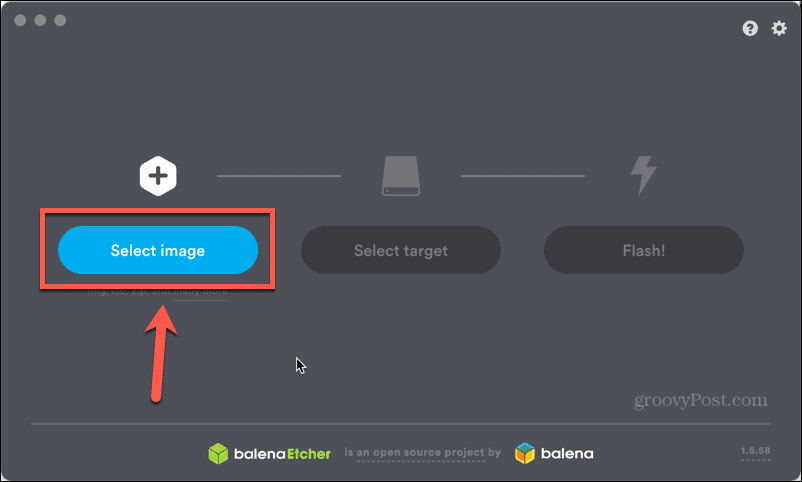
- Wybierz obraz systemu Linux, który właśnie pobrałeś.
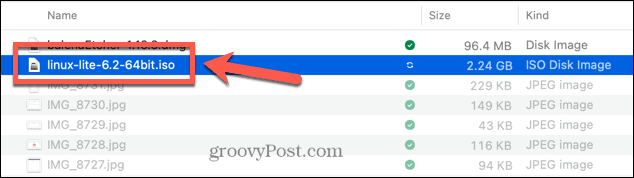
- Kliknij Wybierz cel.
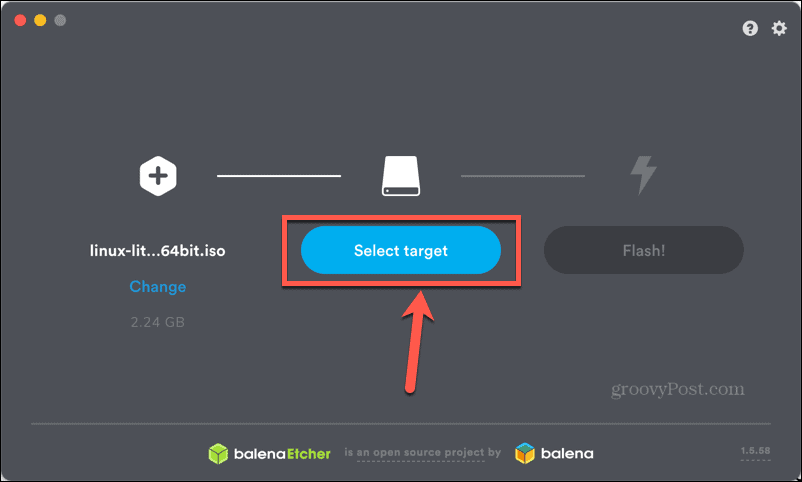
- Wybierz dysk USB i kliknij Wybierać. Twój USB może nie być wymieniony pod nazwą, którą mu nadałeś, ale możesz użyć rozmiarów dysków, aby upewnić się, że wybierasz właściwy cel.
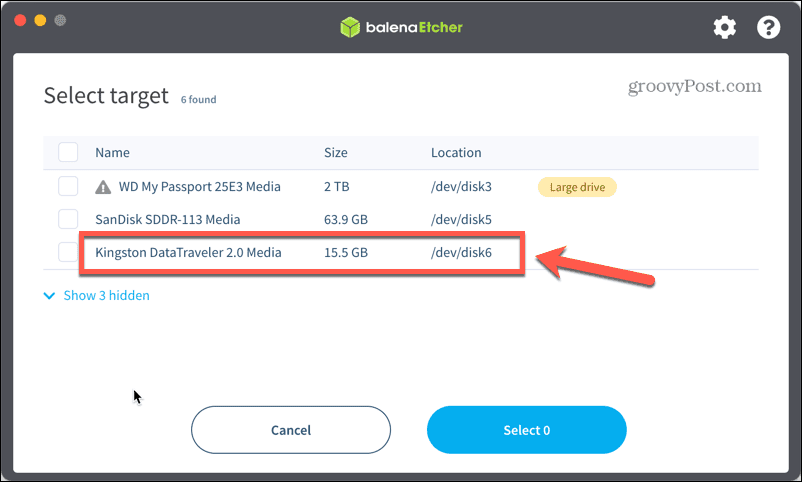
- Kliknij Błysk i rozpocznie się proces pisania.
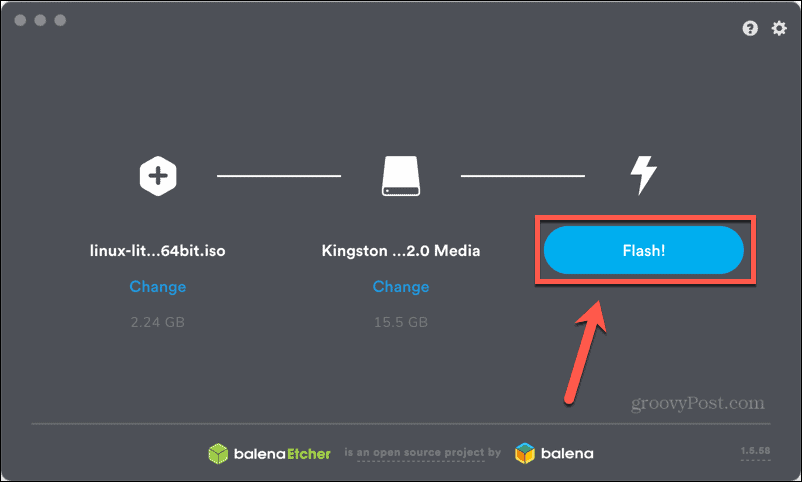
- Po zakończeniu zobaczysz komunikat, że flashowanie zostało zakończone.
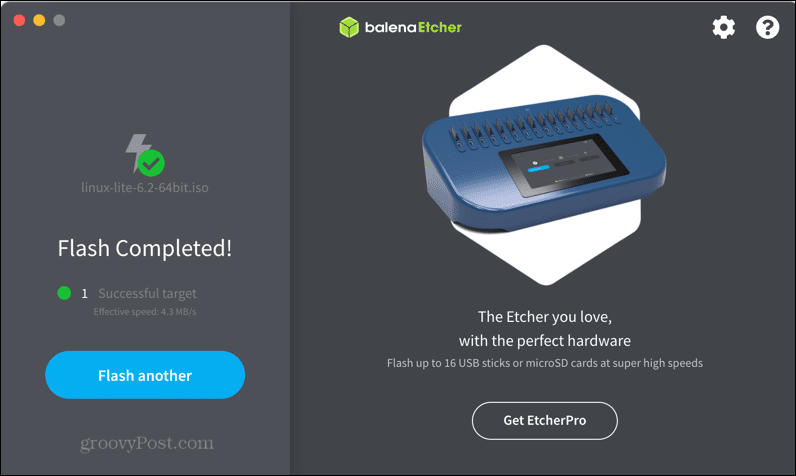
Jak uruchomić komputer Mac z dysku USB
Teraz, gdy bootowalny dysk USB jest gotowy, możesz rozpocząć uruchamianie Linuksa na komputerze Mac. Aby to zrobić, musisz ponownie uruchomić komputer Mac, aby można go było uruchomić z dysku USB.
Aby uruchomić komputer Mac z dysku USB:
- Uruchom ponownie komputer Mac.
- Gdy się wyłączy i ma się uruchomić ponownie, naciśnij i przytrzymaj Opcja (Alt) klucz.
- Powinieneś zobaczyć ekran oferujący wybór opcji rozruchu - kliknij Rozruch EFI.
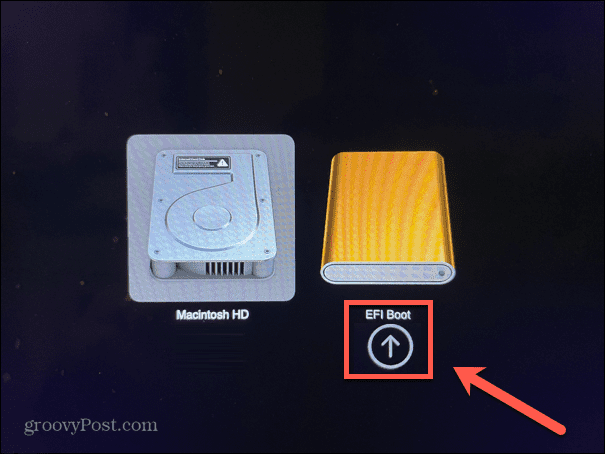
- Wybierać Uruchom system Linux Lite 6.2 Live lub równoważna opcja dla używanej dystrybucji.
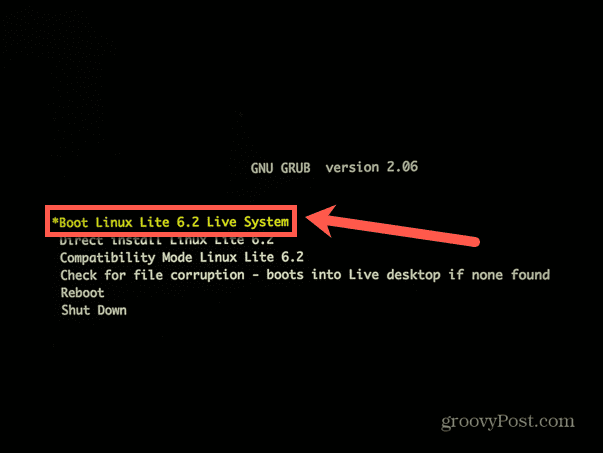
- Twój Mac powinien uruchomić się w sesji Linuksa na żywo.
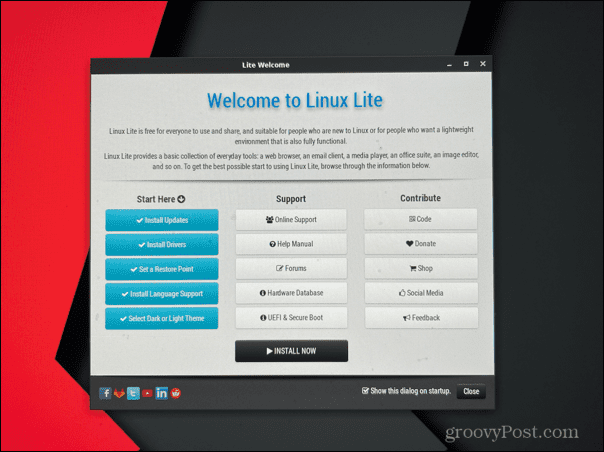
- Jeśli chcesz wrócić do systemu macOS, uruchom ponownie komputer i nie naciskaj żadnych klawiszy podczas ponownego uruchamiania.
- Powinieneś zauważyć, że macOS uruchamia się normalnie.
Dowiedz się więcej o Linuksie
Nauczenie się, jak utworzyć rozruchowy dysk USB z systemem Linux, umożliwia korzystanie z systemu Linux na dowolnym komputerze bez konieczności jego instalowania. Możesz uruchomić Linuksa, gdziekolwiek chcesz, a następnie po prostu ponownie uruchomić komputer bez podłączonego dysku USB, aby powrócić do zwykłego systemu operacyjnego. Jeśli jesteś gotowy do pracy, musisz się upewnić wybierz bootowalną dystrybucję Linuksa USB który najpierw odpowiada Twoim potrzebom.
Jeśli jesteś nowy w Linuksie, możesz się wiele nauczyć. Możesz chcieć wiedzieć, jak to zrobić bezpiecznie usuwać pliki w systemie Linux aby całkowicie usunąć dane z dysku twardego. Jeśli używasz Linuksa na małym dysku USB, być może musisz wiedzieć jak sprawdzić miejsce na dysku w systemie Linux. Po znalezieniu się w Linuksie możesz chcieć się dowiedzieć, jak to zrobić ustawić zmienne środowiskowe w systemie Linux.
Jak znaleźć klucz produktu Windows 11
Jeśli potrzebujesz przenieść klucz produktu Windows 11 lub po prostu potrzebujesz go do przeprowadzenia czystej instalacji systemu operacyjnego,...



